Mark Text 0.15.0, un editor Markdown con interesantes características
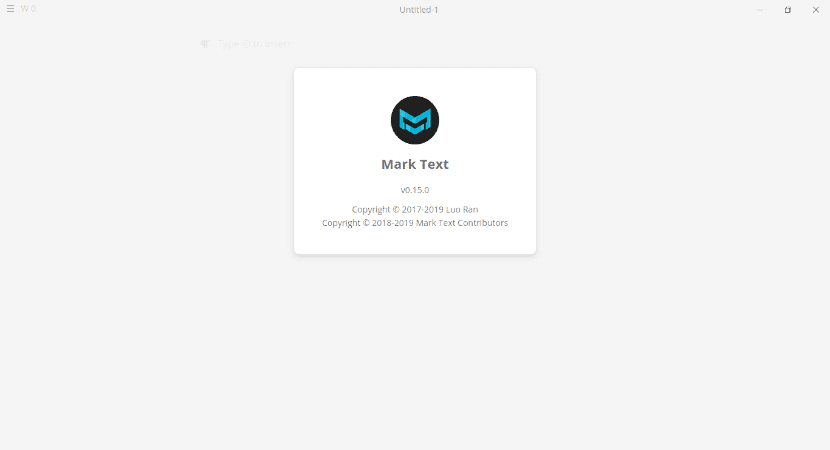
En el siguiente artículo vamos a echar un vistazo a la última versión de Mark Text. Este es un popular editor de Markdown que en el momento de escribir estas líneas va por su versión 0.15.0. En ella se incluye una nueva opción de búsqueda en el backend de archivos, nuevas configuraciones de GUI y un componente de imagen reescrito, entre otros cambios.
Se trata de un editor Markdown creado con Electron, gratuito y de código abierto para sistemas Windows, Mac y Gnu/Linux. Cuenta con soporte para CommonMark y GitHub Flavored Markdown. Los usuarios también podremos obtener un vista previa en vivo sin interrupciones y múltiples modos de edición.

Características generales de Mark Text
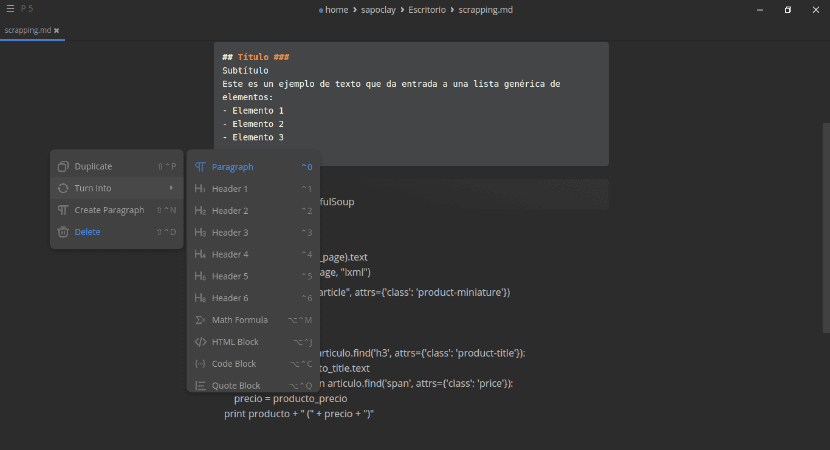
- En la nueva ventana de Preferencias que nos ofrece esta versión se incluyen muchos ajustes organizados en pestañas, entre las que se pueden destacar:
- General → activa / desactiva el autoguardado, activa / desactiva el modo sin marco, etc.
- Editor → cambia el tamaño de fuente, la altura de la línea y las opciones para habilitar/deshabilitar la función de autocompletar o la finalización automática de comillas.
- Imagen → permite establecer el comportamiento predeterminado después de insertar una imagen desde una carpeta local (cargar a la nube, mover la imagen a la carpeta o insertar una ruta absoluta o relativa).
- Image Uploader → configuración para SM.MS y GitHub, los dos servicios que Mark Text admite para cargar imágenes.
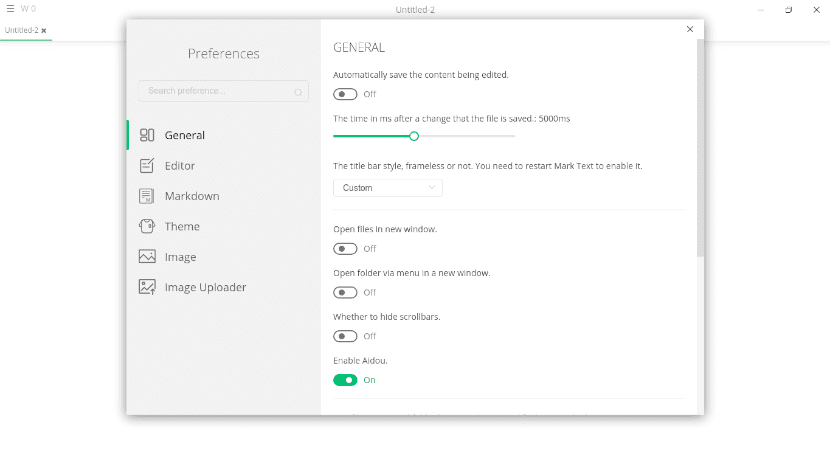
- Mark Text ahora también es una aplicación de instancia única en Gnu/Linux y Windows.
- Mark Text 0.15.0 también incluye Ripgrep. Este es un programa de búsqueda recursiva orientado a líneas. Gracias a esto, Mark Text ahora admite expresiones regulares al buscar en todos los archivos dentro de una carpeta. También tiene opciones en la interfaz de usuario de Marcar texto para la búsqueda que distingue entre mayúsculas y minúsculas, o para seleccionar la palabra completa al buscar.
- La nueva versión 0.15.0 también incluye un componente de imagen reescrito en el editor. Gracias a esto, las imágenes del portapapeles se pueden insertar en una línea con un simple Pegar.
- Compatibilidad con arrastrar y soltar las pestañas agregadas.
- Ahora se puede establecer el ancho del área del editor.
- Mark Text puede usar un directorio predeterminado que se abrirá automáticamente durante el inicio.
- Ahora también se puede establecer el intervalo de autoguardado.
- Soporte de alias para lenguajes. Podemos utilizar un alias de lenguajes como js o html, y Mark Text lo resaltará.
- Se agregó Noto Color Emoji como fuente de respaldo de emoji predeterminada en Gnu/Linux para mostrar emojis correctamente.
Estas son solo algunas de las características generales del programa. Si quieres consultar todas sus novedades en detalle, puedes consultarlas en su página de GitHub.
Descargar Mark Text
Para poder instalar Mark Text desde Flathub, tendremos que instalar Flatpak y agregar el repositorio de Flathub en nuestro equipo. Cualquiera puede encontrar instrucciones sobre cómo hacerlo en la página de configuración rápida de Flathub.
Después de configurar Flatpak y Flathub, podemos dirigirnos a la página Mark Text en Flathub y hacer clic en el botón de instalación.
Si eres un usuario de Gnome, puedes buscarlo en la opción de Software de Ubuntu e instalarlo desde allí. Esto también funciona en Linux Mint 19. * con su Administrador de software.

Otra opción de instalación será abriendo una terminal (Ctrl+Alt+T) y escribiendo en ella el siguiente comando:
flatpak install flathub com.github.marktext.marktex
En Gnu/Linux, Mark Text también está oficialmente disponible como un archivo AppImage. Para ejecutarlo, primero debemos descargar el paquete desde la página de lanzamientos del proyecto.
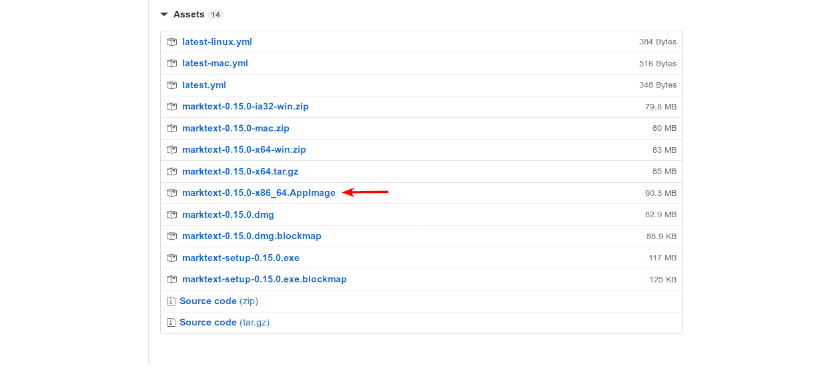
Una vez terminada la descarga, tendremos que hacerlo ejecutable. Solo hay que hacer clic con el botón derecho del ratón sobre el Archivo → Propiedades → Permisos → Permitir la ejecución del archivo como programa.
Tras el paso anterior, si tu entorno de escritorio/administrador de archivos lo permite, haz doble clic en el archivo Mark Text AppImage para ejecutarlo.
Podemos utilizar AppImageLauncher para ejecutar e integrar fácilmente archivos .AppImage en nuestro sistema, incluido el añadirse automáticamente una entrada en el menú de aplicaciones.
